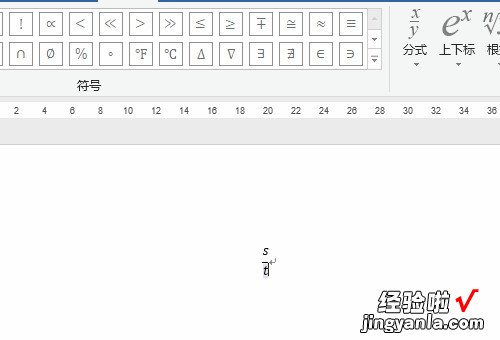word怎么输入分数 word如何输入分数
经验直达:
- word如何输入分数
- word怎么输入分数
一、word如何输入分数
【word怎么输入分数 word如何输入分数】
有些新手朋友入手word不久,表示还不会在文档里需要输入分数,其实非常简单,下面笔者就讲解一下word输入分数的操作流程,希望对你们有所帮助哦 。
若要出下面这道分数算术题 。
打开word文档 , 点击插入-文档部件-域 。
在域选框中,选择Eq,右边域代码里写上分数算式 。
F(,)指创建在分数线上下居中的分数 。所以域代码里填入EQ7F(2,3) 2F(1,6)-5F(2,9) 。
若熟悉域代码的格式后,快捷方式更为方便 。按Ctrl F9,插入域并填入表达式EQ7F(2,3) 2F(1,6)-5F(2,9),按Shift F9将域转换成算式 。
需批量造出更多算式,就是复制粘贴的活了,还需要对所有粘贴出来的算式按Shift F9切换回域编辑状态 , 改改里面数字,全改完了之后再切换回算式效果 。
还有几个关于域的快捷键 。Alt F9,显示所有的域代码 。F9,更新单个域 。要更新所有的域 , 全选文档,然后按F9.
公式
当然,word中还有另外的办法录入分数 。点击插入-公式-,在设计里点击分式,会出现很多分式的样式 。
最后在样式上填充数字就行了 。
还不了解word输入分数的相关操作的朋友们,深空游戏为您提供最好用的软件,为您带来最新的游戏资讯!
二、word怎么输入分数
1、打开word2010,新建一个空白文档然后进入 。
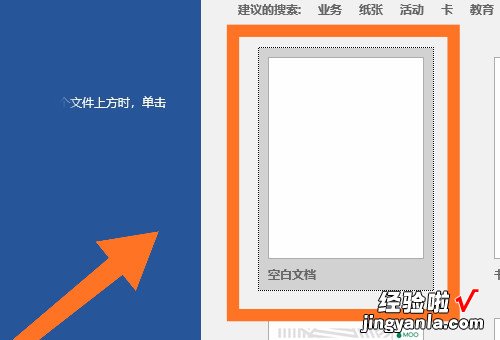
2、进入文档主界面 , 在菜单栏找到——插入并点击 。
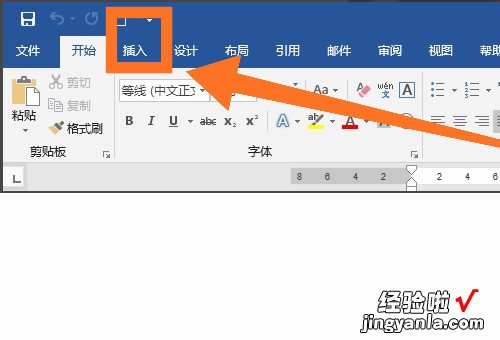
3、在展开的插入功能栏里找到右侧的——公式并点击 。
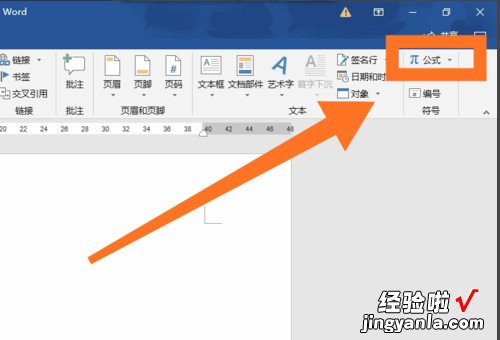
4、进入公式工具界面,可以看到这里有许多工具 , 要输入分数的话点击——分式 。
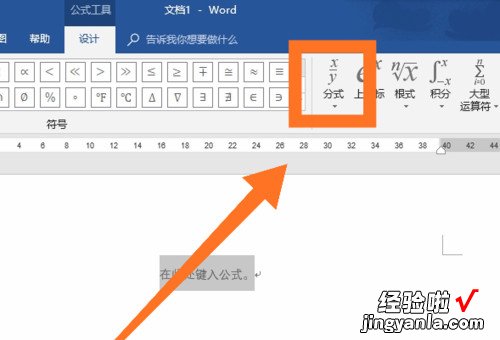
5、然后选择样式,这取决于你要输入的分数形式 。一般都是上下数字中间带分号的 , 所以点击——第一个 。
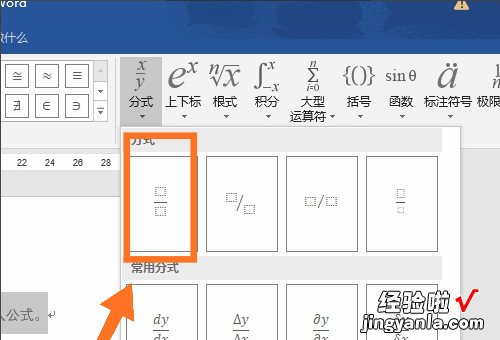
6、最后版式已经出来了,点击空白处然后输入数字 , 分数就编辑好了,指数输入相同操作 。